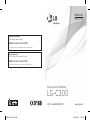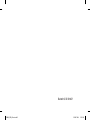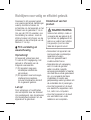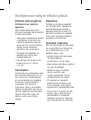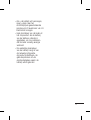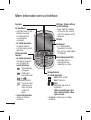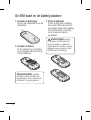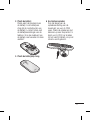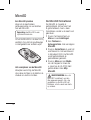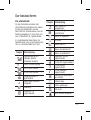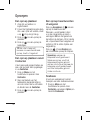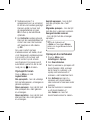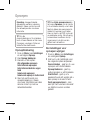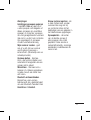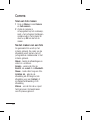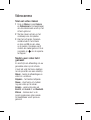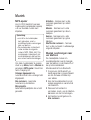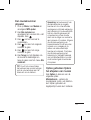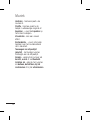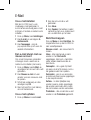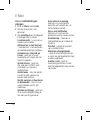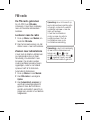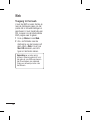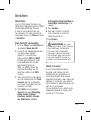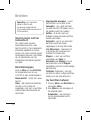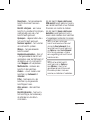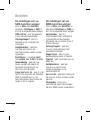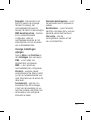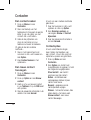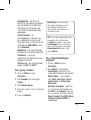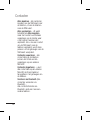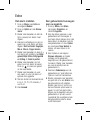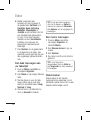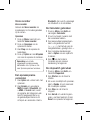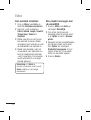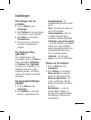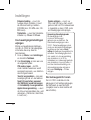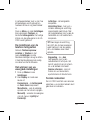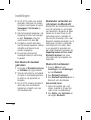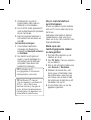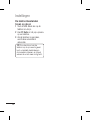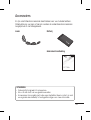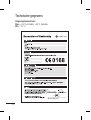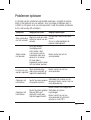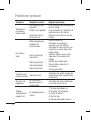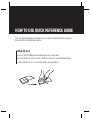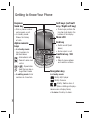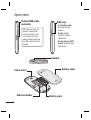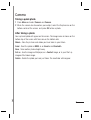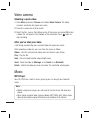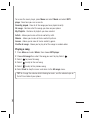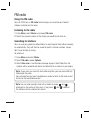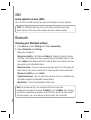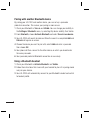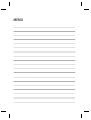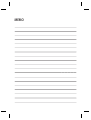LG C300-InTouch-Text de handleiding
- Categorie
- Telefoons
- Type
- de handleiding
Deze handleiding is ook geschikt voor

Gebruikershandleiding
LG-C300
P/NO : MMBB0392901(1.1)
www.lg.com
NEDERLANDS
ENGLISH
Algemene informatie
<LG-klantinformatiecenter>
0900-543-5454 / 036-5377780
* Zorg dat u het juiste nummer hebt voordat u belt.
General Inquiries
<LG Customer Information Center>
0900-543-5454 / 036-5377780
* Make sure the number is correct before making a call.
C300_VDN_Cover.indd 1C300_VDN_Cover.indd 1 2010-11-04 2:22:562010-11-04 2:22:56

Bluetooth QD ID B016671
C300_VDN_Cover.indd 2C300_VDN_Cover.indd 2 2010-11-04 2:22:582010-11-04 2:22:58

LG-C300 Gebruikershandleiding - Nederlands
Deze handleiding helpt u uw nieuwe mobiele telefoon te leren kennen. De
handleiding geeft handige uitleg over de functies op uw telefoon.
Bepaalde informatie in deze handleiding komt mogelijk niet overeen
met uw telefoon. Dit hangt af van de telefoonsoftware of van uw
serviceprovider.
Uw oude toestel wegdoen
1
Als het symbool met de
doorgekruiste verrijdbare afvalbak
op een product staat, betekent
dit dat het product valt onder de
Europese Richtlijn 2002/96/EC.
2
Elektrische en elektronische
producten mogen niet
worden meegegeven met het
huishoudelijk afval, maar moeten
worden ingeleverd bij speciale
inzamelingspunten die door de
lokale of landelijke overheid zijn
aangewezen.
3
De correcte verwijdering van
uw oude toestel helpt negatieve
gevolgen voor het milieu en de
menselijke gezondheid voorkomen.
4
Wilt u meer informatie over de
verwijdering van uw oude toestel?
Neem dan contact op met uw
gemeente, de afvalophaaldienst
of de winkel waar u het product
hebt gekocht.

2
Lees deze eenvoudige richtlijnen
door. Het kan gevaarlijk of
verboden zijn deze richtlijnen niet
te volgen.
Blootstelling aan
radiogolven
DIT APPARAAT VOLDOET AAN DE
INTERNATIONALE RICHTLIJNEN
VOOR BLOOTSTELLING AAN
RADIOGOLVEN
Dit mobiele apparaat is een
radiozender en -ontvanger. Het
apparaat is zo ontwikkeld en
geproduceerd dat het voldoet
aan de emissiebeperkingen voor
radiofrequentiesignalen (RF-
signalen) die door internationale
richtlijnen (ICNIRP) worden
aanbevolen. Deze beperkingen
maken deel uit van uitgebreide
richtlijnen en definiëren het
toegestane niveau voor RF-energie
voor de algemene bevolking. Deze
richtlijnen zijn ontwikkeld door
onafhankelijke wetenschappelijke
organisaties door middel van
periodieke en grondige evaluaties
van wetenschappelijke studies.
In deze richtlijnen is een grote
veiligheidsmarge ingebouwd om
de veiligheid van alle personen te
kunnen waarborgen, ongeacht de
leeftijd of gezondheidstoestand.
De standaard voor blootstelling
aan mobiele apparatuur wordt
uitgedrukt in de maateenheid
SAR (Specific Absorption Rate).
De SAR-limiet die wordt vermeld
in de internationale richtlijnen
is 2,0 W/kg*. Bij tests voor SAR
worden de standaardposities
gebruikt, waarbij het apparaat in
alle gemeten frequentiebanden het
hoogst toegestane energieniveau
gebruikt. Hoewel de SAR wordt
bepaald op het hoogst toegestane
niveau, kan het werkelijke SAR-
niveau van het apparaat tijdens
gebruik aanzienlijk lager liggen
dan de maximumwaarde. Dit komt
doordat het apparaat is ontworpen
voor gebruik bij verschillende
energieniveaus, zodat niet meer
energie wordt gebruikt dan nodig
is om verbinding te maken met
het netwerk. Over het algemeen
geldt dat hoe dichter u zich bij
een zendmast bevindt, hoe minder
energie het apparaat gebruikt.
Alvorens een bepaald type mobiele
telefoon in de verkoop komt, moet
worden bepaald of deze voldoet
aan de Europese R&TTE-richtlijn.
Deze richtlijn kent als een van
de voornaamste eisen dat de
gezondheid van de gebruiker
alsmede van iedereen in de buurt
daarvan te allen tijde gewaarborgd
dient te zijn.
Richtlijnen voor veilig en effi ciënt gebruik

3
De hoogste SAR-waarde die dit
apparaat heeft bereikt tijdens tests
voor gebruik naast het oor is
0.986 W/kg.
Dit apparaat voldoet aan de
richtlijnen voor blootstelling aan
RF-signalen wanneer het op
normale wijze tegen het oor wordt
gehouden of wanneer het zich
op een afstand van minimaal
1,5 cm van het lichaam bevindt.
Wanneer het apparaat op het
lichaam wordt gedragen in een
draagtasje, riemclip of houder,
moeten deze hulpmiddelen
geen metaal bevatten en moet
het product zich op een afstand
van minimaal 1,5 cm van het
lichaam bevinden. Voor het
overbrengen van databestanden
of berichten, moet dit apparaat
kunnen beschikken over een
goede verbinding met het netwerk.
In sommige gevallen kan het
overbrengen van databestanden
of berichten vertraging oplopen
tot een dergelijke verbinding
beschikbaar is. Houd u aan de
bovenstaande afstandsrichtlijnen
tot de gegevensoverdracht is
voltooid. De hoogste SAR-waarde
die dit apparaat heeft bereikt
tijdens tests voor gebruik op het
lichaam is 0.670 W/kg.
* De SAR-limiet die voor mobiele
apparatuur voor het publiek wordt
gehanteerd, is 2,0 watt/kilogram
(W/kg) evenredig verdeeld over
tien gram lichaamsweefsel. In
de richtlijnen is een aanzienlijke
veiligheidsmarge ingebouwd,
voor extra bescherming en
om eventuele meetvariaties te
ondervangen. SAR-waarden
kunnen variëren, afhankelijk van
nationale rapportage-eisen en de
netwerkband.
Meer informatie over SAR in
andere regio’s kunt u vinden bij de
productinformatie op www.lg.com.
Informatie over FCC SAR
Het ontwerp van uw mobiele
apparaat voldoet aan de vereisten
voor blootstelling aan radiogolven
zoals vastgesteld door de Federal
Communications Commission
(USA) en Industry Canada. Deze
vereisten stellen een SAR-limiet
van gemiddeld 1,6 W/kg per gram
lichaamsweefsel. De hoogste
SAR-waarde die is geregistreerd
conform deze norm tijdens de
productcertificering voor gebruik
naast het oor is 1.25 W/kg en voor
gebruik op het lichaam is
0.60 W/kg.

4
Daarnaast is dit apparaat getest
voor veelvoorkomende handelingen
waarbij de afstand tussen de
achterzijde van het apparaat en het
lichaam van de gebruiker 2 cm is.
Om aan de FCC RF-vereisten voor
blootstelling te voldoen, moet de
afstand tussen het lichaam van de
gebruiker en de achterzijde van de
telefoon 2 cm zijn.
66 FCC-verklaring en
waarschuwing
Opmerking!
Dit apparaat voldoet aan deel
15 van de FCC-regelgeving. Het
gebruik is afhankelijk van de
volgende voorwaarden:
(1) Dit apparaat mag geen
schadelijke interferentie
veroorzaken.
(2) Dit apparaat moet ontvangen
interferentie accepteren,
inclusief interferentie die leidt
tot ongewenst gebruik.
Let op!
Door wijzigingen of modificaties
die niet expliciet door de fabrikant
zijn goedgekeurd, kan de gebruiker
zijn bevoegdheid verliezen om de
apparatuur te gebruiken.
Onderhoud van het
product
WAARSCHUWING
Gebruik alleen batterijen, laders en
accessoires die voor gebruik bij dit
type telefoon zijn goedgekeurd. Het
gebruik van andere typen batterijen
kan gevaarlijk zijn en kan ertoe
leiden dat de garantie vervalt.
•
Demonteer het apparaat niet.
Laat eventuele noodzakelijke
reparaties uitvoeren
door een gekwalificeerd
onderhoudstechnicus.
•
Reparaties die uit overweging
van LG onder de garantie
vallen omvatten mogelijk
vervangingsonderdelen of kaarten
die ofwel nieuw ofwel gereviseerd
zijn, op voorwaarde dat deze
onderdelen of kaarten een
gelijkwaardige werking hebben als
de onderdelen die zij vervangen.
•
Houd het apparaat uit de buurt
van elektrische apparaten zoals
tv’s, radio’s en computers.
•
Houd het apparaat uit de buurt
van warmtebronnen zoals
radiatoren en kookplaten.
Richtlijnen voor veilig en effi ciënt gebruik

5
•
Laat het apparaat niet vallen.
•
Stel het apparaat niet bloot
aan mechanische trillingen of
schokken.
•
Schakel de telefoon uit wanneer
dit door speciale voorschriften
wordt vereist. Gebruik de telefoon
bijvoorbeeld niet in ziekenhuizen,
aangezien door het gebruik
gevoelige medische apparatuur
beschadigd kan raken of kan
worden beïnvloed.
•
Houd de telefoon tijdens het
opladen niet met natte handen
vast. Hierdoor zou u namelijk
elektrische schokken kunnen
oplopen en de telefoon zou
kunnen beschadigen.
•
Laad een telefoon
niet
op in de
buurt van brandbare materialen.
De telefoon kan heet worden,
waardoor brand kan ontstaan.
•
Gebruik een droge doek om
het toestel aan de buitenkant
te reinigen (gebruik geen
oplosmiddelen zoals benzeen,
verdunners of alcohol).
•
Laad de telefoon niet op wanneer
deze op zachte bekleding ligt.
•
Laad de telefoon op in een goed
geventileerde ruimte.
•
Stel het apparaat niet bloot aan
extreme omstandigheden met
rook en stof.
•
Bewaar de telefoon niet in
de buurt van creditcards,
bibliotheekpasjes en dergelijke,
omdat de telefoon de informatie
op de magnetische strip kan
beïnvloeden.
•
Tik niet op het scherm met
een scherp voorwerp, om
beschadiging van de telefoon te
voorkomen.
•
Stel de telefoon niet bloot aan
vloeistoffen en vocht.
•
Ga behoedzaam om met
accessoires, zoals oordopjes.
Raak de antenne niet onnodig
aan.
•
Gebruik de mobiele telefoon of
de accessoires niet op plaatsen
met een hoge vochtigheidsgraad,
zoals zwembaden, broeikassen,
solariums of tropische
omgevingen. Hierdoor kan de
telefoon beschadigd raken en
kan uw garantie vervallen.

6
Efficiënt telefoongebruik
Elektronische en medische
apparaten
Alle mobiele telefoons kunnen
storingen opvangen die de werking
kunnen beïnvloeden.
•
Vraag eerst toestemming voordat
u uw telefoon in de buurt van
medische apparatuur gebruikt.
Ga bij uw arts na of uw telefoon
storing van uw medische
apparatuur kan veroorzaken.
•
Sommige hoortoestellen zijn
gevoelig voor storing door
mobiele telefoons.
•
Een geringe storing kan al van
invloed zijn op tv’s, radio’s,
pc’s, etc.
Pacemakers
Fabrikanten van pacemakers raden
een minimale afstand van 15 cm
aan tussen uw mobiele telefoon
en uw pacemaker om mogelijke
storing van de pacemaker te
voorkomen. Om storing te
voorkomen, dient u uw mobiele
telefoon te gebruiken aan het oor
dat zich tegenover de pacemaker
bevindt. Bovendien mag u de
telefoon niet in uw borstzak
dragen.
Ziekenhuis
Schakel uw draadloze apparaat
uit in ziekenhuizen, klinieken en
gezondheidscentra wanneer u
gevraagd wordt dit te doen. Dit
verzoek is bedoeld om mogelijke
storing met gevoelige medische
apparatuur te voorkomen.
Veiligheid onderweg
Stel u op de hoogte van de wetten
en voorschriften voor het gebruik
van mobiele telefoons in de
gebieden waar u rijdt.
•
Gebruik tijdens het rijden geen
handheld-telefoon.
•
Concentreer u op het rijden.
•
Maak indien beschikbaar gebruik
van een handsfreekit.
•
Verlaat de weg en parkeer
de auto voordat u een
oproep beantwoordt, als de
verkeerssituatie dat vereist.
•
RF-energie kan bepaalde
elektronische systemen in de
auto ontregelen, zoals stereo-
apparatuur en veiligheidsfuncties.
•
Als uw auto is voorzien van een
airbag, mag u deze niet door
geïnstalleerde of draagbare,
draadloze apparatuur blokkeren.
Als u dit wel doet, kan dit ertoe
Richtlijnen voor veilig en effi ciënt gebruik

7
leiden dat de airbag niet of niet
goed functioneert met mogelijk
ernstige verwondingen tot gevolg.
•
Zet het volume niet te hoog als u
buitenshuis naar muziek luistert,
zodat u de geluiden uit uw
omgeving nog kunt horen. Dit is
vooral belangrijk vlakbij wegen.
Voorkom
gehoorbeschadiging
Gehoorbeschadiging kan optreden
als u te lang aan hard geluid wordt
blootgesteld. Daarom raden wij u
aan de headset niet te dicht bij uw
oren in of uit te schakelen. Zet het
muziek- en gespreksvolume niet
te hoog.
Hoge geluidsniveaus
en overmatige druk van uw
oordopjes kunnen leiden tot
gehoorverlies.
Onderdelen van glas
Bepaalde onderdelen van uw
mobiele telefoon zijn van glas. Dit
glas kan breken als u uw mobiele
telefoon op een hard oppervlak
laat vallen of als het een harde
klap krijgt. Raak gebroken glas
niet aan en probeer het niet te
verwijderen. Gebruik uw mobiele
telefoon niet totdat het glas door
een geautoriseerde serviceprovider
is vervangen.
Explosiewerkzaamheden
Gebruik de telefoon niet in de
buurt van explosiewerkzaamheden.
Neem beperkende maatregelen
in acht en houd u aan regels en
voorschriften.
Explosiegevaar
•
Gebruik de telefoon niet bij
pompstations.
•
Gebruik de telefoon niet in
de buurt van brandstoffen en
chemicaliën.
•
Onthoud u van vervoer of
opslag van brandbare gassen,
vloeistoffen en explosieven
in dezelfde ruimte van een
voertuig waarin zich ook de
mobiele telefoon en eventuele
accessoires bevinden.
In vliegtuigen
Draadloze apparaten kunnen
storingen veroorzaken in
vliegtuigen.
•
Schakel uw mobiele telefoon uit
voordat u aan boord van een
vliegtuig gaat.

8
•
Gebruik het toestel niet op het
terrein van de luchthaven zonder
toestemming van de bemanning.
Kinderen
Bewaar de telefoon op een veilige
plaats, buiten het bereik van kleine
kinderen. De telefoon bevat kleine
onderdelen die, indien losgemaakt,
verstikking kunnen veroorzaken.
Noodoproepen
Noodoproepen zijn mogelijk niet
via alle draadloze netwerken
beschikbaar. U dient daarom
voor noodoproepen nooit volledig
afhankelijk te zijn van de telefoon.
Vraag dit na bij uw plaatselijke
serviceprovider.
Batterij en onderhoud
•
De batterij hoeft niet volledig
ontladen te zijn voordat u
deze weer kunt opladen. In
tegenstelling tot andere typen
batterijen heeft de batterij geen
“geheugen” dat van invloed is op
de prestaties.
•
Gebruik alleen batterijen en
laders van LG. De laders van LG
zijn zodanig ontwikkeld dat deze
de levensduur van de batterijen
optimaliseren.
•
Demonteer de batterij niet en
voorkom kortsluiting.
•
Houd de metalen contacten van
de batterij schoon.
•
Vervang de batterij wanneer deze
niet meer voldoende presteert.
De batterij kan honderden keren
worden opgeladen voordat deze
moet worden vervangen.
•
Laad de batterij opnieuw op als
deze gedurende langere tijd niet
is gebruikt, om de levensduur te
verlengen.
•
Stel de batterijlader niet bloot
aan direct zonlicht en gebruik
deze niet in vochtige ruimten
zoals een badkamer.
•
Bewaar de batterij niet in erg
warme of koude ruimten; dat kan
ten koste gaan van de prestaties
van de batterij.
•
Er bestaat explosiegevaar als de
batterij wordt vervangen door een
batterij van een verkeerd type.
•
Verwijder gebruikte batterijen
volgens de instructies van de
fabrikant. Zorg indien mogelijk
voor recycling. Doe gebruikte
batterijen niet bij het gewone
huishoudelijk afval.
Richtlijnen voor veilig en effi ciënt gebruik

9
•
Als u de batterij wilt vervangen,
moet u deze naar het
dichtstbijzijnde geautoriseerde
servicepunt of leverancier van LG
Electronics brengen.
•
Haal de stekker van de lader uit
het stopcontact als de batterij
van de telefoon volledig is
opgeladen, om te voorkomen
dat de lader onnodig energie
verbruikt.
• De werkelijke levensduur
van de batterij hangt af van
de netwerkconfiguratie,
de productinstellingen, de
gebruikspatronen en de
omstandigheden waarin de
batterij wordt gebruikt.

10
Meer informatie over uw telefoon
Speaker
Verzendtoets
•
Hiermee kiest u een
telefoonnummer
en beantwoordt
u inkomende
oproepen.
•
In stand-bymodus:
de geschiedenis
van oproepen wordt
getoond.
Alfanumerieke
toetsen
•
In stand-bymodus:
nummers invoeren
om te bellen
In
wacht plaatsen
- Internationale
oproepen
- Verbinden
met Voicemail
om -
Snelkiesnummers
- Houd de toets
ingedrukt om
naar de Stille
modus te
gaan
•
In bewerkingsmodus:
cijfers en tekens
invoeren
Softkeys (linkersoftkey/
rechtersoftkey)
•
Deze toetsen hebben
de functie die onderin
het LCD-display wordt
getoond.
Display
Eindetoets
•
In-/uitschakelen
(ingedrukt houden)
•
Een oproep beëindigen
of afwijzen.
Bevestigingstoets/OK
•
Hiermee kiest u
menuopties en
bevestigt u acties.
Navigatietoets
In stand-bymodus:
Kort:
MP3-speler
Kort:
Camera
Kort:
Werkbalk als deze is
ingesteld.
(Menu>Instellingen>Dis
play>Basisscherm>Wee
rgave-items)
• In menu:
omhoog en omlaag
bladeren.

11
Toetsen aan de
zijkant
•
In stand-bymodus:
hiermee regelt u het
belvolume.
•
Tijdens gesprekken:
volume van de
speaker of headset
•
Tijdens het afspelen
van uw muziek:
audiovolume regelen
Aansluiting voor USB-kabel/
oplader
TIP:
controleer of de
telefoon is ingeschakeld,
de externe MicroSD is
geplaatst en inactief is
voordat u de USB-kabel
voor massaopslag
aansluit.
Headset
Batterij
Cameralens
Batterijklep
SIM-kaarthouder

12
1 Verwijder de batterijklep
Druk op de vergrendeling van de
batterijklep.
2 Verwijder de batterij
Til de onderkant van de batterij
op en verwijder deze voorzichtig
uit het batterijvak.
WAARSCHUWING
: verwijder
de batterij niet als de telefoon is
ingeschakeld; dit kan schade aan
de telefoon tot gevolg hebben.
3 Plaats de SIM-kaart
Schuif de SIM-kaart volledig in
de houder. Plaats de kaart met
het metalen stukje naar beneden.
Trek de SIM-kaart voorzichtig
uit de houder om deze te
verwijderen.
WAARSCHUWING:
vervang
of verwijder de SIM-kaart niet
terwijl uw telefoon in gebruik of
ingeschakeld is. Hierdoor kunnen
gegevens verloren gaan of raakt
de SIM-kaart beschadigd.
De SIM-kaart en de batterij plaatsen

13
4 Plaats de batterij
Plaats eerst de bovenkant van
de batterij in het batterijvak.
Zorg dat de contactpunten van
de batterij in contact staan met
de batterijaansluitingen van de
telefoon. Druk de onderkant van
de batterij naar beneden tot deze
vastklikt.
5 Plaats de batterijklep terug
6 Uw telefoon opladen
Trek het klepje van de
opladeraansluiting aan de
bovenkant van uw LG-C300
open. Plaats de oplader en sluit
deze aan op een stopcontact. U
dient uw LG-C300 op te laden
tot het bericht Batterij vol op het
scherm wordt getoond.

14
MicroSD
Een MicroSD plaatsen
Vergroot de beschikbare
geheugenruimte van uw telefoon
met een MicroSD.
Opmerking:
de MicroSD is een
optioneel accessoire.
Schuif de MicroSD in de sleuf tot hij
vastklikt. Zorg dat het goudkleurige
contactgebied naar onderen wijst.
Het verwijderen van de MicroSD
Verwijder voorzichtig de MicroSD
door deze zachtjes in de telefoon te
drukken en snel los te laten.
De MicroSD formatteren
De MicroSD is mogelijk al
geformatteerd. Als uw kaart niet
is geformatteerd, moet u deze
formatteren voordat u de kaart kunt
gebruiken.
1
Druk in het basisscherm op
Menu
en kies
Instellingen
.
2
Kies
Telefoon
en
Geheugenstatus
. Kies vervolgens
MicroSD
.
3
Druk op
Formatteren
en voer het
wachtwoord in. Het wachtwoord
is standaard 0000. Uw MicroSD
wordt geformatteerd en
gebruiksklaar gemaakt.
4
Druk op
Menu
en kies
Media
om de mappen te tonen die
u zojuist op de LG-C300 hebt
geformatteerd. Kies
Mijn
MicroSD
.
WAARSCHUWING:
als u de
MicroSD formatteert, worden
alle gegevens gewist. Als u de
gegevens op uw MicroSD wilt
bewaren, moet u eerst een back-
up maken.

15
Uw basisscherm
De statusbalk
Op de statusbalk worden met
verschillende pictogrammen zaken
als de signaalsterkte, nieuwe
berichten en de levensduur van de
batterij aangeduid. U kunt hier ook
zien of Bluetooth is ingeschakeld.
In onderstaande tabel staan de
betekenissen van de pictogrammen
die u in de statusbalk kunt zien.
Pictogram
Omschrijving
Signaalsterkte van
netwerk (aantal
streepjes varieert)
Geen netwerksignaal
GPRS beschikbaar
EDGE beschikbaar
Vliegtuigmodus is
geactiveerd
Gesprekken worden
omgeleid
Roaming
Bluetooth
®
is
ingeschakeld
Pictogram
Omschrijving
WAP-dienst is
aangesloten
Multi-tasking
beschikbaar
Alarm is ingesteld
Schema
Nieuw bericht
Nieuw spraakbericht
Nieuw e-mailbericht
Algemeen profiel
ingeschakeld
Profiel Stil ingeschakeld
Profiel Buiten
ingeschakeld
Profiel Headset
ingeschakeld
Resterende levensduur
van batterij
Batterij leeg
Extern geheugen
FM-radio
MP3-muziek afspelen

16
Een oproep plaatsen
1
Zorg dat uw telefoon is
ingeschakeld.
2
U kunt het toetsenblok gebruiken.
Als u een cijfer wilt wissen, drukt
u op
of op de pijl terug.
3
Druk op
om een oproep te
plaatsen.
4
Druk op
om een oproep te
beëindigen.
TIP!
Als u het +-teken wilt
invoeren voor een internationale
oproep, houdt u 0 ingedrukt.
Een oproep plaatsen vanuit
Contacten
U kunt eenvoudig iemand bellen van
wie u het nummer hebt opgeslagen
in uw
Contacten
.
1
Druk op
Menu
om het
hoofdmenu te openen. Kies
Contacten
.
2
Voer met behulp van het
toetsenblok de eerste letter in
van het contact dat u wilt bellen
en blader naar de
Contacten
.
3
Druk op
om een oproep te
plaatsen.
Een oproep beantwoorden
of weigeren
Druk op
Accepteren
of
om een
oproep te beantwoorden.
Wanneer u wordt gebeld, drukt
u op de cameraknop en kiest u
vervolgens
Stil
om het geluid van
de beltoon te dempen. Dit is handig
als u bijvoorbeeld bent vergeten uw
profiel op Stil te zetten tijdens een
vergadering.
Druk op
of kies
Afwijzen
om
een inkomende oproep te Afwijzen.
Opmerking:
wanneer de
luidspreker wordt geactiveerd
tijdens een oproep, wordt het
luidsprekerpictogram getoond
met een rood kruis en wanneer de
luidspreker wordt gedeactiveerd,
wordt het luidspreker getoond
zonder rood kruis.
Snelkieze
U kunt een veelgebruikt contact
toewijzen aan een snelkiesnummer.
1
Druk op
Menu
om het
hoofdmenu te openen. Kies
Contacten
, vervolgens
Opties
, en
tenslotte
Snelkeuze
.
Oproepen

17
2
Snelkiesnummer 1 is
gereserveerd voor uw voicemail
en dit kan niet worden gewijzigd.
Kies een ander nummer met
de navigatietoetsen en kies
OK
of druk op de betreffende
cijfertoets.
3
Uw
Contacten
worden getoond.
Kies met de navigatietoetsen het
contact aan wie u dat nummer
wilt toewijzen en klik daarna
op
OK
.
Als u een contact met een
snelkiesnummer wilt bellen, drukt
u het toegewezen snelkiesnummer
in en houdt u dit nummer vast
tot het contact op het scherm
wordt getoond. De oproep wordt
automatisch gestart en het is niet
nodig om op
te drukken.
Oproepinfo tonen
Druk op
Menu
, en kies
Logbestanden
.
Alle oproepinfo
- toon de volledige
lijst met alle gekozen, ontvangen en
gemiste oproepen.
Alleen oproepen
- toon de lijst met
alle oproepen die u hebt gekozen
en ontvangen.
Alleen berichten
- toon de lijst met
alle berichten die u hebt gekozen
en ontvangen.
Gemiste oproepen
- toon de lijst
met alle oproepen die u hebt
gemist.
Uitgaande oproepen
- toon de lijst
met alle door u gekozen nummers.
Doorgeschakelde nummers
- toon de lijst met alle ontvangen
oproepen.
TIP!
In elk logboek kunt
u
Opties
, en vervolgens
Wissen
kiezen om de gemarkeerde items
te wissen.
Oproepen doorschakelen
1
Druk op
Menu
, kies
Instellingen
en
Oproep
.
2
Kies
Doorschakelen
.
3
Geef op wanneer u oproepen wilt
doorschakelen: altijd, wanneer
de lijn bezet is, wanneer u de
oproep niet beantwoordt of
wanneer u niet bereikbaar bent.
4
Kies
Activeren
en kies of u
oproepen wilt doorschakelen
naar voicemail of naar een ander
nummer.
5
Voer het nummer in waarnaar
u wilt doorschakelen of
kies
Zoeken
om naar het
doorschakelnummer te zoeken.

18
Opmerking: doorgeschakelde
gesprekken worden in rekening
gebracht. Neem contact op met
uw netwerkprovider voor meer
informatie.
TIP! Om alle
doorschakelingen uit te schakelen,
kiest u Doorschakelen uit het menu
Oproepen, vervolgens Opties en
tenslotte Alles deactiveren.
Oproepblokkering
1
Druk op
Menu
, kies
Instellingen
en vervolgens
Oproep
.
2
Kies
Oproep blokkeren
.
3
Kies een of alle opties:
Alle uitgaande oproepen
Internationale oproepen
Internationaal behalve eigen
land
Inkomende oproepen
Inkomende oproep in buitenland
4
Voer het wachtwoord voor
oproepblokkering in. Neem
voor meer informatie over deze
service contact op met uw
netwerkbeheerder.
TIP!
Kies
Vaste oproepnummers
in
het menu
Oproepen
om de functie
in te schakelen waarbij u met deze
telefoon alleen naar een samen te
stellen lijst nummers kunt bellen.
Hiervoor hebt u de PIN2-code van
uw aanbieder nodig. Na activering
kunnen alleen nummers die zijn
opgenomen in de lijst worden
gebeld met de telefoon.
De instellingen voor
oproepen wijzigen
1
Druk op
Menu
, kies
Instellingen
,
en vervolgens
Oproep
.
2
Hier kunt u de instellingen voor
de volgende opties aanpassen:
Doorschakelen
- geef op of u uw
oproepen wilt doorschakelen.
Oproep blokkeren
- geef op
welke oproepen u wilt blokkeren.
Wachtstand
- geef op of u
gewaarschuwd wilt worden als u
een oproep in de wacht hebt.
Vaste oproepnummers
- kies
een lijst met nummers die vanaf
uw telefoon kunnen worden
gebeld.
Oproepen

19
Afwijzingen
Instellingen oproepen weigeren
- kies
Uit
of
Aan
en geef op of
u alle oproepen wilt weigeren of
alleen oproepen van specifieke
groepen of contacten, oproepen
van niet-geregistreerde nummers
(die niet in uw lijst met contacten
zijn opgeslagen) of oproepen
zonder nummerherkenning.
Mijn nummer zenden
- geef
aan of u wilt dat uw nummer
wordt getoond wanneer u
iemand belt. (Afhankelijk van uw
netwerkprovider.)
Opnieuw bellen
- hiermee
kunt u de functie instellen voor
automatisch terugbellen als een
oproep niet is gelukt.
Minuuttoon
- hiermee kunt u
bepalen of u tijdens gesprekken
na elke minuut een korte toon
wilt horen.
Bluetooth-antwoordmodus
-
Bepaal hoe u een oproep
beantwoordt als u gebruikmaakt
van een Bluetooth-headset. Kies
Handsfree
of
Handset
.
Nieuw nummer opslaan
- als
u deze Opties kiest, worden
nummers die nog niet bij
uw contacten staan bij het
beëindigen van een gesprek in
het telefoonboek opgeslagen.
Oproepkosten
- de kosten
van de laatste oproep of
alle oproepen die u hebt
geplaatst. Deze service is
netwerkafhankelijk, sommige
aanbieders ondersteunen de
service niet.

20
Snel een foto maken
1
Druk op
Menu
en kies
Camera
en
Foto camera
.
2
Zodra de camera is
scherpgesteld op het onderwerp,
kiest u het pictogram Vastleggen
middenonder in het scherm en
drukt u op
OK
om de foto te
maken.
Na het maken van een foto
De gemaakte foto wordt op het
scherm getoond. De naam van de
afbeelding wordt samen met vijf
pictogrammen middenonder in het
scherm getoond.
Album
- bekijk de afbeeldingen en
video’s in uw Album.
Zenden
-
verzend de foto als
Bericht
, als
e-mail
of via
Bluetooth
.
Nieuw
- maak direct nog een foto.
Instellen als
- gebruik de
afbeelding als Achtergrond, als
afbeelding voor een
Contact
, of
als Welkomstafbeelding of Uit-
afbeelding.
Wissen
- wis de foto die u zojuist
hebt genomen. De beeldzoeker
wordt opnieuw getoond.
Camera

21
Snel een video maken
1
Druk op
Menu
en kies
Camera
en
Videocamera
. De beeldzoeker
van de videocamera wordt op het
scherm getoond.
2
Stel de camera scherp op het
onderwerp van de opname.
3
Kies het pictogram Opnemen
middenonder in het scherm
en druk op
OK
om een video
op te nemen. Opnemen wordt
onderin de zoeker getoond. Druk
nogmaals op om de opname
te stoppen.
Nadat u een video hebt
gemaakt
Er verschijnt een afbeelding van uw
gemaakte video op het scherm.
U kunt als volgt het menu bekijken
na het opnemen van een videoclip:
Album
- bekijk de afbeeldingen en
video’s in uw Album.
Afspelen
- het bestand afspelen.
Nieuw
- druk hierop om meteen
nog een video op te nemen.
Zenden
- verzend de video als
Bericht
, als
E-mail
of via
Bluetooth
.
Wissen
- hiermee kunt u de
zojuist opgenomen video wissen.
De beeldzoeker wordt opnieuw
getoond.
Videocamera

22
Muziek
MP3-speler
Uw LG-C300 beschikt over een
ingebouwde muziekspeler waarop
u al uw favoriete muziek kunt
afspelen.
Opmerking:
• voordat u de muziekspeler
kunt gebruiken, moet u
muziekbestanden overbrengen
naar uw telefoon.
• De muziekspeler ondersteunt
onder andere de volgende
codecs: MP3, WMA, AAC. De
muziekspeler ondersteunt niet
noodzakelijkerwijs alle functies
en soorten bestandsindelingen.
Om deze muziekspeler te openen,
drukt u op
Menu,
kiest u
Muziek
en
vervolgens
MP3-speler
. Vanuit hier
hebt u toegang tot:
Onlangs afgespeeld:
alle
nummers tonen die u onlangs hebt
afgespeeld.
Alle nummers
- bevat alle
nummers op de telefoon.
Mijn playlists
-
bevat alle afspeellijsten die u hebt
gemaakt.
Artiesten
- hiermee kunt u alle
nummers gesorteerd op artiest
bekijken.
Albums
- hiermee kunt u alle
nummers gesorteerd op album
bekijken.
Genres
- hiermee kunt u alle
nummers gesorteerd op genre
bekijken.
Shuffle alle nummers
- hiermee
kunt u alle nummers in willekeurige
volgorde afspelen.
Muziek overbrengen naar
uw telefoon
De makkelijkste manier om
muziekbestanden over te brengen
naar de telefoon is via Bluetooth of
de synchronisatiekabel.
Muziekoverdracht via Bluetooth:
1
Zorg ervoor dat Bluetooth op
beide apparaten is ingeschakeld
en dat de twee zichtbaar zijn
voor elkaar.
2
Kies het muziekbestand op het
andere apparaat en verzend het
via Bluetooth.
3
Wanneer het bestand is
verzonden, moet u op de telefoon
Ja
kiezen om het te ontvangen.
4
Het bestand wordt getoond in
Alle nummers
.

23
Een muzieknummer
afspelen
1
Druk op
Menu
, kies
Muziek
en
vervolgens
MP3-speler
.
2
Kies
Alle nummers
en
vervolgens het nummer dat u wilt
afspelen. Kies .
3
Kies om het nummer te
onderbreken.
4
Kies om naar het volgende
nummer te gaan.
5
Kies
om naar het vorige
nummer te gaan.
6
Kies
Terug
om het afspelen van
de muziek te beëindigen en
terug te gaan naar het menu
Alle
nummers
.
TIP!
U kunt het volume tijdens
het luisteren naar muziek wijzigen
met de volumetoetsen aan de
linkerkant van de telefoon.
Opmerking:
het auteursrecht van
muziekbestanden is mogelijk
beschermd door internationale
verdragen en nationale wetgeving
met betrekking tot auteursrechten.
Het kan daarom gebeuren dat
u toestemming of een licentie
dient aan te vragen om muziek te
reproduceren of kopiëren. Volgens
de nationale wetgeving van
bepaalde landen is het verboden
kopieën voor privégebruik te
maken van auteursrechtelijk
beschermd materiaal. Controleer
de nationale wetgeving met
betrekking tot dergelijk materiaal
van het betreffende land voordat
u het bestand gaat downloaden
of kopiëren.
Opties gebruiken tijdens
het afspelen van muziek
Kies
Opties
en kies een van de
volgende opties:
Minimaliseren
- verberg de
muziekspeler zodat u uw telefoon
kunt blijven gebruiken en
tegelijkertijd muziek kunt luisteren.

24
Herhalen
- hiermee speelt u de
muziek af.
Shuffle
- hiermee speelt u de
liedjes in willekeurige volgorde af.
Equalizer
- u kunt de
Equalizer
op
het scherm bekijken.
Visualisatie
- kies een visueel
effect.
Bestandsinfo.
- u kunt informatie
bekijken over het muziekbestand
dat u beluistert.
Toevoegen aan afspeellijst
(playlist)
- het huidige nummer
toevoegen aan de afspeellijst.
Zenden
- verzend het nummer als
bericht, e-mail
of via
Bluetooth
.
Instellen als
- gebruik het nummer
als
beltoon, berichttoon, bij het
inschakelen
of bij het
uitschakelen
.
Muziek

25
E-Mail
Uw e-mail instellen
Met de LG-C300 kunt u ook
onderweg e-mail gebruiken. U
kunt snel en eenvoudig een e-mail
schrijven of andere e-mailaccounts
instellen.
1
Druk op
Menu
, kies
Instellingen
.
2
Kies
E-mail
, en vervolgens
E-
mailaccounts
.
3
Kies
Toevoegen
, volg de
pop-upinstructie op en voer de
vereiste informatie in.
Een e-mail sturen met uw
nieuwe account
Om e-mail te kunnen verzenden/
ontvangen moet u eerst een e-
mailaccount instellen (zie boven).
1
Druk op
Menu
, kies
E-Mail
, en
vervolgens het account dat u wilt
gebruiken.
2
Kies
Nieuwe e-mail
om een
venster voor een nieuwe e-mail
te openen.
3
Schrijf een onderwerp en druk
vervolgens op
OK
.
4
Voer het bericht in met behulp
van het toetsenbord.
Uw e-mail ophalen
1
Druk op
Menu
en kies
E-mail
.
2
Kies de account die u wilt
gebruiken.
3
Kies
Inbox.
4
Kies
Zoeken
. De telefoon maakt
verbinding met uw e-mailaccount
om uw berichten op te halen.
Berichtenmappen
Druk op
Menu
en kies
Berichten
. De
mappenstructuur op de LG-C300 is
zeer vanzelfsprekend.
Nieuwe e-mail
- een nieuw bericht
maken.
Inbox
- Alle inkomende e-mails
worden in het
Postvak IN
opgeslagen. Hier kunt u berichten
onder andere beantwoorden en
doorsturen.
Concepten
- als u geen tijd hebt
om een e-mail af te maken, kunt u
het gedane werk hier opslaan.
Verzonden
- van al uw verzonden
e-mails wordt een kopie opgeslagen
in de map Verzonden.
Outbox
- in deze tijdelijke map
worden zowel e-mails opgeslagen
die worden verzonden als e-mails
die niet konden worden verzonden.
Prullenbak
- alle e-mails die u wist
worden in de
Prullenbak
geplaatst.

26
Uw e-mailinstellingen
wijzigen
1
Druk op
Menu
, kies
E-mail.
2 Kies de account die u wilt
gebruiken.
3 Kies Instellingen om de volgende
instellingen aan te passen:
E-mailaccounts
- u kunt een e-
mailaccount instellen.
Antwoord per e-mail toestaan
- hiermee kunt u het verzenden
van leesbevestigingen toestaan.
Verzoeken om antwoord per
E-mail
- geef aan of u een
bevestiging wilt vragen dat het
bericht is gelezen.
Ophaal interval
- geef aan
hoe vaak de LG-C300 moet
controleren op nieuwe e-
mailberichten.
Aantal tonen - Kies het aantal
e-mails worden getoond op
eender welk moment.
Bericht opnemen in Doorsturen
en Antwoorden
- kies of u het
oorspronkelijke bericht wilt
meesturen.
Ophalen met bijlage
- geef aan
of de oorspronkelijke bijlage al
dan niet wordt opgenomen.
Auto retrieval in roaming
-
Geef aan of u automatisch
berichten wilt ophalen als u in
het buitenland verblijft.
New e-mail notification
-
Geef aan of u wilt worden
gewaarschuwd bij nieuwe e-mail.
Handtekening
- maak een e-
mailhandtekening en schakel de
functie in.
Prioriteit
- bepaal de prioriteit
van e-mailberichten.
Maximale ontvangstgrootte
- Geef de maximale grootte van
e-mails aan die tegelijkertijd mag
worden opgehaald.
Grootte e-mail
- geef de
maximale grootte van e-mails
aan die tegelijkertijd mag worden
verzonden.
E-Mail

27
De FM-radio gebruiken
De LG-C300 kan
FM-radio
ontvangen. U kunt dus onderweg
naar uw favoriete radiozenders
luisteren.
Luisteren naar de radio
1
Druk op
Menu
, kies
Muziek
, en
tenslotte
FM-radio
.
2
Kies het kanaalnummer van het
station waar u naar wilt luisteren.
Zoeken naar radiostations
U kunt met de telefoon afstemmen
op radiozenders door er ofwel
handmatig of automatisch naar
te zoeken. De zenders worden
onder specifieke kanaalnummers
opgeslagen, zodat u niet steeds
opnieuw hoeft af te stemmen
Automatisch afstemmen:
1
Druk op
Menu
en kies
Muziek
.
2
Kies
FM-radio
en vervolgens
Opties
.
3
Kies
Automatisch scannen
. Er
wordt een bevestigingsbericht
getoond. Kies
Ja
. De stations
worden automatisch gezocht en
krijgen een zender in uw telefoon
toegewezen.
Opmerking:
als u zich bevindt op
een locatie met een slechte radio-
ontvangst, ondervindt u wellicht
problemen wanneer u naar de
radio wilt luisteren.
U hebt de hoofdtelefoon
nodig om naar de radio te
kunnen luisteren. Sluit de
hoofdtelefoon aan op de
hoofdtelefoonaansluiting.
Opmerking:
u kunt ook handmatig
op een station afstemmen met
behulp van en in het
midden van het scherm. Als u
en ingedrukt houdt, worden
de stations automatisch gezocht.
FM-radio

28
Toegang tot het web
U kunt de WAP-browser starten en
naar de startpagina gaan van het
profiel dat in de webinstellingen is
geactiveerd. U kunt handmatig een
URL invoeren om de bijbehorende
WAP-pagina weer te geven.
1
Druk op
Menu
en kies
Web.
2
Als u rechtstreeks naar de
startpagina van de browser wilt
gaan, kiest u
Web
. U kunt ook
Voer URL in
kiezen, een URL
typen en Verbinden kiezen.
Opmerking:
er worden extra
kosten in rekening gebracht voor
het gebruik van deze services en
het downloaden van materiaal.
Vraag uw netwerkprovider naar
de tarieven.
Web

29
Berichten
Berichten
Uw LG-C300 bevat functies voor
SMS (Short Message Service), MMS
(Multimedia Message Service),
e-mail en serviceberichten van
het netwerk. Om deze functies te
gebruiken drukt u op
Menu
en kiest
u
Berichten
.
Een bericht verzenden
1
Druk op
Menu
, kies
Berichten
en
vervolgens
Nieuw bericht
.
2
Er wordt een bewerkingsvenster
voor een nieuw bericht
getoond. In de berichten-
editor worden
SMS
en
MMS
intuïtief gecombineerd zodat
er gemakkelijk kan worden
geschakeld tussen de
SMS- en MMS-modus. De
standaardinstelling van de
berichten-editor is de
SMS
-
modus.
3
Voer het bericht in met behulp
van het toetsenbord. Zie
Tekst
invoeren
aan de rechterkant
voor meer informatie over het
invoeren van tekst.
4
Kies
Opties
en vervolgens
Invoeren
om een
Afbeelding,
Video, Geluid, Sjabloon,
Emoticon, Contact, Nieuwe
dia, Onderwerp
of
Extra
Visitekaartje/Afspraak/Memo/
taken/Mijn visitekaartje in te
voegen.
5
Kies
Zenden
.
6
Kies een contact uit de lijst
met contacten of voer het
telefoonnummer in.
7
Kies
Zenden
.
WAARSCHUWING: als u een
Afbeelding, Geluid, Video, Nieuwe
dia, Onderwerp, Visitekaartje,
Schema of Mijn visitekaartje
toevoegt in de berichten-editor,
dan schakelt deze automatisch
over naar de MMS-modus en
betaalt u het bijbehorende tarief.
Tekst invoeren
U kunt alfanumerieke tekens
invoeren met behulp van het
toetsenblok van de telefoon. Er
moet bijvoorbeeld tekst worden
ingevoerd wanneer u een naam wilt
opslaan in Contacten, een bericht
wilt schrijven of gebeurtenissen wilt
plannen in de agenda.
Op uw telefoon kunt u tekst op de
volgende manieren invoeren: Abc-
modus en 123-modus.

30
Opmerking
: voor bepaalde
velden is slechts één
invoermodus beschikbaar
(bijvoorbeeld telefoonnummers in
contactvelden).
Tekst invoeren met het
toetsenbord
Als u tekst moet invoeren,
bijvoorbeeld wanneer u een
bericht schrijft, is het toetsenbord
standaard ingesteld op de Abc-
modus. Als u een nummer invoert,
bijvoorbeeld wanneer u wilt bellen,
zijn de cijfertoetsen van het
toetsenbord standaard ingesteld
op cijfers.
Berichtenmappen
Druk op
Menu
en kies
Berichten
.
De mappenstructuur van uw
LG-C300 is zeer vanzelfsprekend.
Nieuw bericht
- schrijf een nieuw
bericht
Inbox
- alle inkomende berichten
worden in het Postvak IN
opgeslagen. Hier kunt u berichten
onder andere beantwoorden en
doorsturen.
Gegroepeerde weergave
- u kunt
de berichten op nummer tonen.
Concepten
- als u geen tijd hebt
om een bericht af te maken, kunt u
het gedane werk hier opslaan.
Outbox
- dit is een map voor
tijdelijke opslag wanneer berichten
worden verzonden.
Verzonden
- van al uw verzonden
berichten wordt een kopie
opgeslagen in de map Verzonden.
Live Messenger - Hiermee kunt
u verzenden en ontvangen een
chatbericht te allen tijde.
Mappen
- u kunt uw berichten
verplaatsen van
Inbox
of
Verzonden
naar
Mappen
. U kunt
deze berichten ook uit
Mappen
verplaatsen naar het oorspronkelijke
berichtenvak.
Templates
(Sjablonen) - een lijst
van kant-en-klare, nuttige berichten,
handig voor een snel antwoord.
Uw berichten beheren
1
Druk op
Menu
, kies
Berichten
en
vervolgens
Inbox
.
2
Kies Opties en kies vervolgens uit
de volgende opties:
Antwoorden
- een antwoord
op het gemarkeerde bericht
verzenden.
Berichten

31
Doorsturen
- het gemarkeerde
bericht doorsturen naar een
ander.
Bericht schrijven
- een nieuw
bericht of e-mailbericht schrijven,
onafhankelijk van wie u het
bericht heeft gestuurd.
Oproepen
- degene bellen die u
het bericht heeft gestuurd.
Nummer opslaan
- het nummer
van het bericht opslaan.
Wissen
- het gemarkeerde
bericht wissen.
Kopiëren&verplaatsen
- Kies of
u het gemarkeerde bericht wilt
verplaatsen naar de SIM-kaart of
de telefoon en of u het bericht
naar
Mappen
wilt verplaatsen
.
Multiselectie
- markeer een
bericht of alle berichten.
Zoeken
- u kunt zoeken naar
berichten op
trefwoord
of
afzender
.
Filter
- hiermee kunt u de
berichten op de gewenste
berichttypen tonen.
Alles wissen
- alle berichten
wissen.
Berichtinformatie
- hier kunt u
het berichttype, het onderwerp,
de afzender en de datum
controleren.
Als het bericht
Geen ruimte voor
SIM-bericht
wordt getoond, moet u
een aantal berichten uit uw Postvak
IN wissen om ruimte te creëren.
Als het bericht
Geen ruimte voor
berichten
wordt getoond, kunt u
meer ruimte creëren door berichten
of opgeslagen bestanden te wissen.
TIP!
U kunt een ontvangen
bericht snel beantwoorden met
de functie
Snel antwoord
. Druk,
terwijl het bericht wordt getoond,
op
Opties
en kies
Snel antwoord
.
Dit is handig wanneer u tijdens
een vergadering het bericht moet
beantwoorden.
TIP!
Druk terwijl het bericht
wordt getoond op
Opties
en
kies
Ophalen
. U kunt in het
gemarkeerde bericht items met
informatie ophalen, zoals een
nummer, e-mailadres of webadres.

32
De instellingen van uw
SMS-berichten wijzigen
Druk op
Menu
, kies
Berichten
,
vervolgens
Instellingen
en
SMS
. U
kunt nu de volgende zaken wijzigen:
SMS centrale
- voer de gegevens
in voor de berichtencentrale.
Ontvangstrapport
- kies of u
bevestiging van ontvangst wilt
ontvangen.
Geldigheidsduur
- geef aan
hoe lang berichten op de
berichtencentrale moeten worden
opgeslagen.
Berichttypen
- converteer tekst
naar
Spraak,
Fax
,
X.400
of
E-mail
.
Tekencodering
- geef aan hoe
tekens worden gecodeerd. Dit
beïnvloedt de grootte van uw
bericht en dus de kosten.
Lange tekst verz. als
- kies of u het
bericht wilt verzenden als Meerdere
SMS of als MMS als u in het
berichtenveld een tekst invoert die
langer is dan 2 pagina’s.
De instellingen van uw
MMS-berichten wijzigen
Druk op
Menu
, kies
Berichten
, en
vervolgens
Instellingen
en
MMS
. U
kunt nu de volgende zaken wijzigen:
Ophaalmodus
- kies of u
multimediaberichten automatisch
of handmatig wilt downloaden,
afhankelijk van uw locatie (thuis of
tijdens roaming).
Ontvangstrapport
- geef aan
of u een ontvangstrapport wilt
verzenden/ontvangen.
Rapport lezen
- kies of u een
leesbevestiging wenst of toestaat.
Prioriteit
- geef de prioriteit van uw
MMS aan.
Geldigheidsduur
- geef aan
hoe lang uw bericht moet
worden opgeslagen in het
berichtencentrum.
Duur van dia
- geef aan hoelang de
dia’s op het scherm moeten worden
getoond.
Maakmodus
- hier kunt u
verschillende typen inhoud kiezen
die door MMS worden ondersteund.
Berichten

33
Bezorgtijd
- hiermee stelt u het
tijdstip in waarop de ontvanger
het bericht ontvangt. Het
multimediaberichtencentrum
bezorgt het bericht na de bezorgtijd.
MMS berichtencentrale
- hiermee
kunt u netwerkinformatie
configureren, zoals het
multimediaservicecenter en het
internetprofiel voor het verzenden
van multimediaberichten.
Overige instellingen
wijzigen
Druk op
Menu
, kies
Berichten
en
dan
Instellingen
. Kies vervolgens:
SMS
- u kunt opties voor
tekstberichten configureren.
MMS
- u kunt opties voor
multimediaberichten configureren.
Voicemail
- voeg een nieuwe
voicemailservice toe. Neem contact
op met uw netwerkbeheerder voor
meer informatie over de service die
deze levert.
Servicebericht
- geef aan of u
serviceberichten wilt ontvangen.
U kunt ook de beveiliging van uw
berichten instellen door lijsten met
vertrouwde en niet-vertrouwde
afzenders te maken.
Verzonden bericht opslaan
- u kunt
het verzonden bericht markeren en
opslaan.
Berichtenteller
- u kunt het aantal
berichten controleren dat u over een
bepaalde periode hebt verstuurd.
Info service
- kies de
ontvangststatus, kanalen en taal
van uw infoberichten.

34
Een contact zoeken
1
Druk op
Menu
en kies
Contacten
.
2
Voer met behulp van het
toetsenbord of keypad de eerste
letter in van de naam van het
contact dat u wilt bellen.
3
Gebruik de pijltoetsen om
door de contacten en hun
telefoonnummers te bladeren.
Of gebruik de iets snellere
methode...
1
Voer in het basisscherm het
nummer in dat u wilt zoeken en
kies
Opties
.
2
Kies
Contact zoeken
in het
optiemenu.
Een nieuw contact
toevoegen
1
Druk op
Menu
en kies
Contacten
.
2
Druk op
Opties
en kies
Nieuw
contact
.
3
Geef op of u uw nieuwe contact
in uw
Telefoon
of op de
SIM
-kaart
wilt opslaan.
4
Voer de gewenste informatie in de
velden in en kies
Gereed
.
U kunt ook een snellere methode
gebruiken.
1
Voer het nummer in dat u wilt
opslaan en druk op
Opties
.
2
Kies
Nummer opslaan
, en
vervolgens
Nieuw
of
Contact
bijwerken
.
3
Voer de relevante informatie in
en kies
Gereed
.
Contactopties
U kunt verschillende dingen
doen tijdens het bekijken van
een contact. U kunt als volgt het
optiemenu openen en gebruiken.
1
Druk op
Menu
en kies
Contacten
.
2
Kies
Opties
om de lijst met
mogelijkheden te openen. U hebt
de volgende mogelijkheden:
Stuur bericht - een bericht
versturen naar het contact.
Bellen - rechtstreeks een
spraakoproep plaatsen bij een
contact naar keuze.
Bewerk - gegevens van de
contactpersoon wijzigen.
Wissen - het contact wissen. Kies
alleen Ja als u het zeker weet.
Nieuw contact - een nieuw
contact toevoegen.
Contacten

35
Opslaglocatie - kies of u het
contact wilt verplaatsen of kopieren
naar de telefoon of de SIM-kaart
(afhankelijk van de locatie waar
u het contact oorspronkelijk hebt
opgeslagen).
Contact zenden - de
contactgegevens in de vorm van
een visitekaartje naar een ander
verzenden. Kies of u het bericht wilt
verzenden als SMS, MMS, e-mail
of via Bluetooth.
Multikeuze - een contactpersoon
markeren of de markering opheffen.
Snelkeuze - u kunt een
snelkiesnummer toewijzen aan een
veelgebruikt contact.
Sorteren op - een contactpersoon
zoeken op ABC of ABC.
Een groep maken
1
Druk op
Menu
en kies
Contacten
.
2
Kies
Groepen
, en vervolgens
Opties
.
3
Kies
Nieuwe groep
.
4
Voer een naam in voor de nieuwe
groep.
5
Druk op
Opslaan
.
Opmerking:
als u een groep
wist, gaan de gegevens van
de contacten in die groep
niet verloren. Ze blijven in uw
contacten staan.
TIP!
U kunt een bestaande groep
bewerken door die te kiezen
en
Opties
te kiezen. U kunt met
Lid toevoegen
uit uw contacten
een lid aan de groep toevoegen,
Groep bewerken
kiezen of de
groep
Wissen
.
De contactinstellingen
wijzigen
1
Druk op
Menu
en kies
Contacten
.
2
Kies
Opties
en vervolgens
Instellingen
. Hier kunt u de
volgende instellingen aanpassen:
Naam tonen
- u kunt kiezen
voor
Eerst voornaam
of
Eerst
achternaam
of
Achternaam,
Voornaam
.
Opslag & weergave
- geef aan
of u contacten wilt opslaan op
de
SIM
of de
Telefoon
. Kies ook
of u contacten wilt tonen die op
Zowel handset als USIM, Alleen
telefoon of Alleen USIM
zijn
opgeslagen.

36
Alles kopiëren
- alle contacten
kopiëren van de SIM-kaart naar
de telefoon, of van de telefoon
naar de SIM-kaart.
Alles verplaatsen
- dit werkt
hetzelfde als
Alles kopiëren
,
maar het contact wordt alleen
opgeslagen op de locatie waar
u het contact naartoe hebt
verplaatst. Als u dus een contact
van de SIM-kaart naar de
telefoon verplaatst, wordt deze
persoon uit het geheugen van de
SIM-kaart verwijderd.
Contacten exporteren
- alle
contactdata op de telefoon
kunnen als Vcard worden
opgeslagen op een externe
MicroSD.
Contacten importeren
- u kunt
alle contactdata op een externe
MicroSD als Vcard-bestand
terugzetten in het geheugen van
de telefoon.
Versturen via Bluetooth
(Alle
contacten verzenden via
Bluetooth) -
Alle contactinformatie via
Bluetooth versturen naar een
andere telefoon.
Contacten

37
Extra
Het alarm instellen
1
Druk op
Menu
, kies
Extra
en
vervolgens
Wekker
.
2
Druk op
Opties
en kies
Nieuw
alarm
.
3
Blader naar beneden en stel de
tijd in waarop het alarm moet
afgaan.
4
Kies een herhaaltype om aan te
geven hoe u het alarm wilt laten
afgaan:
Niet herhaald
,
Dagelijks
,
Ma-vr
,
Ma-za
,
Dagen kiezen
.
5
Blader naar beneden en kies of u
het alarm wilt instellen met
Altijd
geluid, Altijd trillen, Altijd geluid
en trilling
of
Zoals in profiel
.
6
Blader naar beneden om het
geluid voor het alarm te kiezen.
Druk op en kies een geluid
uit de map Media.
7
Blader naar beneden en voer
een naam in voor het alarm of
gebruik de suggestie.
8
Stel ten slotte het sluimerinterval
in op 5, 10, 20, 30 minuten, 1
uur of uit.
9
Kies
Gereed
.
Een gebeurtenis toevoegen
aan uw agenda
1
Druk op
Menu
, kies
More,
vervolgens
Organizer
, en
tenslotte
Agenda
.
2
Kies de datum waaraan u een
gebeurtenis wilt toevoegen. U
kunt een datum kiezen door naar
deze datum te bladeren met de
navigatietoetsen of door
Opties
en vervolgens
Naar datum
te
kiezen, om een datum in te
voeren.
3
Kies Opties en vervolgens
Nieuwe afspraak
, en blader
omlaag om de gewenste
begintijd voor de gebeurtenis in
te voeren. Blader naar beneden
en voer de eindtijd van de
gebeurtenis in.
4
Geef een
Onderwerp
voor de
gebeurtenis op. Voer letters en
cijfers in met het toetsenblok.
5
Blader nogmaals naar beneden
en geef aan of u een
Alarm
voor
de gebeurtenis wilt instellen.
Blader naar links of rechts om
de beschikbare opties weer te
geven. U kunt het alarm laten
afgaan op de begintijd van een
gebeurtenis of op een vooraf
ingestelde tijd voorafgaand aan
de gebeurtenis zodat u eraan
wordt herinnerd.

38
6
Blader nogmaals naar
beneden om aan te geven of
de gebeurtenis
Herhalen
is of
Dagelijks
, Geen herhaling,
Wekelijks
,
Maandelijks
of
Jaarlijks
wordt herhaald. Als het
een terugkerende gebeurtenis
is, kunt u ook naar beneden
bladeren en een
Vervaldatum
instellen voor wanneer de
gebeurtenis helemaal wordt
beëindigd.
7
Kies
Opslaan
om de gebeurtenis
in de agenda op te slaan. Een
vierkante cursor geeft de dag van
alle opgeslagen gebeurtenissen
aan.
Een taak toevoegen aan
uw takenlijst
1
Druk op
Menu
, kies
Extra
, en
vervolgens
Organizer
.
2
Kies
Taken
en vervolgens Nieuwe
taak.
3
Stel de datum in voor de taak,
voeg notities toe en kies een
alarm en prioriteitsniveau:
Hoog
,
Normaal
of
Laag
.
4
Sla het item in de takenlijst op
door op
Gereed
te drukken.
TIP!
U kunt een item bewerken
door het te kiezen, op
Opties
te
drukken en daarna op
Bewerken
.
Kies
Opslaan
om de wijzigingen te
bevestigen.
Een memo toevoegen
1
Druk op
Menu
, kies Extra,
vervolgens
Organizer
, en
tenslotte
Memo
.
2
Kies
Nieuwe memo
en typ uw
memo.
3
Kies
Opslaan
.
4
De memo wordt op het scherm
getoond.
TIP!
U kunt de memo
vergrendelen Druk op
Opties
en
kies
Vergrendel
om de privémemo
te beveiligen.
Datumzoeker
Datumzoeker is een handig
hulpprogramma waarmee u kunt
uitrekenen welke datum het na een
bepaald aantal dagen wordt.
Extra

39
Voice recorder
Voice recorder
Gebruik de
Voice recorder
om
spraakmemo’s of andere geluiden
op te nemen.
Opnemen
1
Druk op
Menu
, kies Extra, en
tenslotte
Voice recorder
.
2
Druk op
Opnemen
om de
opname te starten.
3
Kies
Stop
om de opname te
beëindigen.
4
Druk op
Opties
en kies
Afspelen
om naar de opname te luisteren.
Opmerking:
u kunt alle
opgeslagen spraakopnames
beluisteren door Opties en Ga
naar Spraakopnames te kiezen.
Een spraakopname
verzenden
1
Kies
Opties
als u klaar bent met
opnemen.
2
Kies
Zenden
, en vervolgens
MMS, E-mail
of
Bluetooth
. Als
u
MMS
of
E-mail
kiest, wordt
de opname als bijlage aan een
bericht toegevoegd dat u op
de gebruikelijke manier kunt
schrijven en verzenden. Kiest u
Bluetooth
, dan wordt u gevraagd
om Bluetooth in te schakelen.
De Calculator gebruiken
1
Druk op
Menu
, kies
Extra
en
vervolgens
Calculator
.
2
U kunt nummers invoeren met
de numerieke toetsen.
3
Voor eenvoudige berekeningen
kiest u de gewenste functie
(+, –, ×, ÷) met behulp van de
navigatietoetsen, gevolgd door =.
4
Voor complexe berekeningen
kiest u
Opties
om een opdracht
te kiezen.
5
Kies om het scherm
te wissen en een nieuwe
berekening te beginnen.
De stopwatch gebruiken
1
Druk op
Menu
, kies
Extra
, en
tenslotte
Stopwatch
.
2
Kies
Starten
om de timer te
starten.
3
Als u een rondetijd wilt opnemen,
kiest u
Ronde
. U kunt maximaal
99 rondetijden opslaan.
4
Kies
Stop
om de timer te
stoppen.
5
Kies
Hervat
om verder te gaan
waar u net bent gestopt of kies
Reset
om opnieuw te beginnen.

40
Een eenheid omzetten
1
Druk op
Menu
, kies
Extra
, en
tenslotte
Eenheden omrekenen
.
2
Kies wat u wilt omrekenen:
Valuta
,
Gebied
,
Lengte
,
Gewicht
,
Temperatuur
,
Volume
of
Snelheid
.
3
Blader naar links en rechts om
een eenheid te kiezen. Blader
vervolgens naar beneden en voer
de hoeveelheid van eenheid in.
4
Blader naar beneden naar het
conversievak voor eenheden en
kies de maateenheid waarnaar
u wilt converteren. De conversie
wordt automatisch in de regel
eronder getoond.
Opmerking:
om
Valuta
te
kunnen converteren moet u eerst
Koers
instellen op de huidige
wisselkoers.
Een plaats toevoegen aan
de wereldtijd
1
Druk op
Menu
, kies
Extra
en
vervolgens
Wereldtijd
.
2
Om achter de tijd van een
bepaalde plaats te komen drukt
u op
Opties
en kiest u
Nieuwe
plaats
.
3
Navigeer met de navigatietoetsen
en kies een plaats op de kaart.
Kies
Opties
, en vervolgens
Stedenlijst weergeven
. U kunt
kiezen uit de lijst, of de eerste
letter van de plaats ingeven.
4
Druk op
Kiezen
.
Extra

41
Instellingen
Het wijzigen van uw
profielen
1
Druk op
Menu
en kies
Instellingen
.
2
Kies
Profielen
en kies vervolgens
het profiel dat u wilt bewerken.
3
Kies
Opties
, en vervolgens
Personaliseren
.
4
Van hieruit kunt u alle tonen,
volumes en signaalopties
wijzigen.
De vliegtuigmodus
gebruiken
Als u vliegtuigmodus wilt
inschakelen, drukt u op
Menu
en
kiest u vervolgens
Instellingen
en
Profielen
. Kies
Flightmode
om deze in te schakelen. In de
vliegtuigmodus kunt u geen
oproepen plaatsen, verbinding
maken met internet of berichten
verzenden.
De apparaatinstellingen
wijzigen
1
Druk op
Menu
en kies
Instellingen
.
2
Kies
Telefoon
en maak een
keuze uit onderstaande lijst.
Energiebesparing - de
energiebesparing instellen op Aan
of Uit.
Talen - de taal op het scherm van
de LG-C300 wijzigen.
Toetsen blokkeren - hier kunt
u instellen hoe lang toetsen
automatisch worden vergrendeld.
Instellingen voor primaire opslag
- als u een MicroSD in uw telefoon
plaatst, kunt u ook Instellingen
voor primaire opslag kiezen en de
standaardlocatie kiezen waar u
items bij voorkeur opslaat.
Informatie - de technische
gegevens van de LG-C300 tonen.
Datum en tijd wijzigen
1
Druk op
Menu
en kies
Instellingen
.
2
Kies
Telefoon
, en vervolgens
Datum en tijd
, en maak een
keuze uit onderstaande lijst:
Datum en tijd instellen
- als
u Auto update kiest, stelt de
telefoon automatisch de datum
en tijd in.
Datumnotatie
- u kunt de
huidige datum instellen. U
kunt de datumnotatie instellen
(DD/MM/JJJJ, MM/DD/JJJJ,
JJJJ/MM.DD).

42
Datumscheiding
- u kunt de
huidige datum instellen. U kunt
de datumscheiding instellen
(DD/MM/JJJJ, DD.MM.JJJJ, DD-
MM-JJJJ).
Tijdnotatie
- u kunt de tijdnotatie
instellen op
12 uur
of
24 uur.
Uw beveiligingsinstellingen
wijzigen
Wijzig uw beveiligingsinstellingen
om de LG-C300 en de belangrijke
informatie die erop staat te
beschermen.
1
Druk op
Menu
, kies
Instellingen
,
en tenslotte
Telefoon
.
2
Kies
Beveiliging
en kies een van
de volgende opties:
PIN-code vragen
- de PIN-
code instellen waarnaar wordt
gevraagd wanneer u uw telefoon
wordt ingeschakeld.
Toestel vergrendelen -
kies een
beveiligingscode om de telefoon
Nooit, Bij opstarten apparaat,
Als SIM-kaart wordt vervangen
of
Onmiddellijk te vergrendelen.
Applicatievergrendeling
- u kunt
de inhoud vergrendelen die u wilt
verbergen. (Contacten, Berichten,
E-mail, enz.)
Codes wijzigen -
u kunt uw
PIN-code (dit menu-item wordt
getoond als het PIN-codeverzoek
is ingesteld op Aan), PIN2-code
en Beveiligingscode wijzigen.
Opmerking: Beveiligingscode
De beveiligingscode
voorkomt onbevoegd
gebruik van uw telefoon. De
standaardbeveiligingscode is
‘0000’. Deze beveiligingscode is
nodig om alle telefooninstellingen
te wissen en het menu Reset
settings (Instellingen terugzetten) te
activeren. De beveiligingscode is
ook vereist om de vergrendeling
van de telefoon in of uit te
schakelen om onbevoegd gebruik
van de telefoon te voorkomen. U
kunt de standaardinstelling van
de beveiligingscode wijzigen in
het menu Beveiliging > Codes
wijzigen.
De Geheugeninfo tonen
De LG-C300 ondersteunt drie
geheugens: het telefoongeheugen,
de SIM-kaart en een MicroSD
(mogelijk moet u deze laatste zelf
aanschaffen).
Instellingen

43
In geheugenbeheer kunt u zien hoe
elk geheugen wordt gebruikt en
hoeveel ruimte er nog beschikbaar
is.
Druk op
Menu
, en kies
Instellingen
.
Kies vervolgens
Telefoon
, en
tenslotte
Geheugeninfo
. De huidige
status van de geheugens in de LG-
C300 wordt getoond.
De instellingen van de
telefoon terugzetten
Gebruik
Telefoon opnieuw
instellen
in
Telefoon
in het
menu
Instellingen
om alle
fabrieksinstellingen terug te zetten.
U hebt de Beveiligingscode nodig
om deze functie te activeren.
Het wijzigen van uw
weergave-instellingen
1
Druk op
Menu
en kies
Instellingen
.
2
Kies
Display
en maak een
keuze uit:
Basisscherm - de Achtergrond
en Items tonen aanpassen.
Menuthema - snel de volledige
opmaak van het scherm wijzigen.
Menustijl - verander de weergave
van het menu in Lijststijl of
Rasterstijl.
Lettertype - de tekstgrootte
aanpassen.
Verlichting timer - hier kunt u
instellen hoelang de verlichting
ingeschakeld moet blijven. Met
de navigatietoetsen kunt u ook de
helderheid van het hoofdscherm
aanpassen.
TIP! hoe langer de verlichting
aan blijft, des te meer energie er
wordt verbruikt, met als gevolg
dat u de telefoon vaker moet
opladen.
Begroeting - als u Aan
hebt gekozen, kunt u een
welkomstbericht schrijven. Het
bericht verschijnt op het scherm
als u de telefoon inschakelt.
Andere schermen - kies het
thema van uw basisscherm,
opstartscherm of afsluitscherm.
Sociale netwerken
De LG-C300 beschikt over services
waarmee u uw sociale netwerk kunt
gebruiken en beheren.

44
OPMERKING
: het kan zijn dat
extra kosten worden berekend
als er verbinding wordt
gemaakt met en gebruik wordt
gemaakt van onlineservices.
Vraag uw netwerkprovider naar
de tarieven.
Software-update voor
telefoon
Software-update voor mobiele
telefoons van LG via internet
Ga voor meer informatie over deze
functie naar http://update.lgmobile.
com of http://www.lg.com/common/
index.jsp kies land Ondersteuning.
Met deze functie kunt u de firmware
van uw telefoon eenvoudig via
internet bijwerken naar de meest
recente versie zonder dat u een
servicecenter hoeft te bezoeken.
De firmware-update voor
de mobiele telefoon vereist
volledige aandacht van de
gebruiker gedurende het gehele
updateproces. Zorg dat u alle
instructies en opmerkingen leest
voordat u verdergaat naar de
volgende stap. Let op: verwijder de
USB-gegevenskabel of de batterij
niet tijdens de upgrade. Hierdoor
kan uw mobiele telefoon ernstig
beschadigd raken.
Verbindingen
Uw verbindingsinstellingen
wijzigen
USB-verbindingsmodus
De verbindingsinstellingen
zijn al gedefinieerd door de
netwerkprovider. U kunt dus meteen
volop van uw nieuwe telefoon
profiteren. Gebruik dit menu als
u de instellingen wilt aanpassen.
Druk op
Menu
, kies
Instellingen
en
kies vervolgens
Verbindingen.
De
opties zijn:
Bluetooth
- stel de LG-C300 in voor
verbinding met Bluetooth. U kunt
uw zichtbaarheid aanpassen aan
andere apparaten of bladeren door
apparaten waaraan uw apparaat is
gekoppeld.
USB verbinding
- u kunt de USB-
verbindingsmodus op uw telefoon
voor verschillende doeleinden
gebruiken.
Instellingen

45
Bluetooth-instellingen
wijzigen
1
Druk op
Menu
, kies
Instellingen
,
en tenslotte
Verbindingen
.
2
Kies
Bluetooth
en vervolgens
Instellingen
.
Breng uw wijzigingen aan in:
Zichtbaar
- kies Zichtbaar
of
1 minuut zichtbaar
, zodat
andere apparaten uw telefoon
kunnen opsporen als ze naar
Bluetooth-apparaten zoeken.
Als u
Verborgen
kiest, kunnen
andere apparaten uw telefoon
niet vinden als ze naar Bluetooth-
apparaten zoeken.
Toestelnaam
(Naam van het
toestel) - u kunt uw telefoon
een (nieuwe) naam geven. Deze
wordt op andere apparaten
getoond. De naam van uw
telefoon wordt alleen op andere
apparaten getoond als
Mijn
zichtbaarheid
is ingesteld op
Zichtbaar
.
Ondersteunde services
- u kunt
de lijst met apparaten tonen,
zoals headsets en handsfreekits
die compatibel zijn met deze
Bluetooth-telefoon.
Mijn adres
- u kunt hier het
Bluetooth-adres controleren.
Opmerking:
De veiligheid
van uw handset is niet
gegarandeerd als u de functie
Bluetooth-apparaat ervan
gebruikt. Daarom adviseren
we
Zichtbaarheid
in te stellen
op
Verborgen
. Voor bestanden
die u via Bluetooth van
niet-gekoppelde apparaten
ontvangt, kunt u de gegevens
van de afzender controleren en
vervolgens de verbinding al dan
niet accepteren.
Koppeling maken met een
ander Bluetooth-apparaat
Als u de LG-C300 met een ander
apparaat koppelt, kunt u een
met een wachtwoord beveiligde
verbinding instellen. Dit levert een
beter beveiligde koppeling op.
1
Controleer of Bluetooth is
ingesteld op
Aan
en
Zichtbaar
.
In het menu
Instellingen
van
Bluetooth
kunt u uw
zichtbaarheid wijzigen door eerst
Mijn zichtbaarheid, en vervolgens
Zichtbaar te kiezen.
2
Vanuit
Bluetooth
kiest u
Bluetooth activeren
en
vervolgens
Nieuw apparaat
zoeken
.

46
3
De LG-C300 zoekt naar andere
apparaten. Wanneer het zoeken
is voltooid, verschijnen de opties
Toevoegen
en
Vernieuwen
op
het scherm.
4
Kies het apparaat waarmee u de
koppeling tot stand wilt brengen
en kies
Toevoegen
. Voer het
wachtwoord in en kies
OK
.
5
De telefoon maakt verbinding
met het andere apparaat, waarop
hetzelfde wachtwoord moet
worden opgegeven.
6
De met een wachtwoord
beveiligde Bluetooth-verbinding
is gereed.
Een Bluetooth-headset
gebruiken
1
Controleer of
Bluetooth activeren
en
Zichtbaar
zijn ingeschakeld.
2
Volg de instructies bij de headset
om deze in de koppelingsmodus
te zetten en de apparaten te
koppelen.
3
De LG-C300 maakt automatisch
verbinding met de Bluetooth-
headset en schakelt over naar
het headsetprofiel.
Bestanden verzenden en
ontvangen via Bluetooth
Bluetooth is een fantastische manier
voor het verzenden en ontvangen
van bestanden, aangezien er geen
kabels aan te pas komen en de
verbinding snel en makkelijk tot
stand komt. Bovendien kunt u een
Bluetooth-headset aansluiten om te
telefoneren. Voordat u bestanden
met Bluetooth kunt delen, dient
u uw apparaat te koppelen aan
een ander Bluetooth-apparaat. Zie
Koppeling maken met een ander
Bluetooth-apparaat
voor meer
informatie over het koppelen van
apparaten.
Bluetooth inschakelen:
1
Druk op
Menu
en kies
Instellingen
. Kies
Verbindingen
en kies
Bluetooth
.
2
Kies
Bluetooth activeren
.
3
Kies
Bluetooth deactiveren
als u
Bluetooth wilt uitschakelen.
Een bestand sturen:
1
Open het bestand dat u wilt
sturen; meestal is dit een foto,
video of een muziekbestand.
2
Kies
Opties,
kies
Verzenden
en
vervolgens
Bluetooth
.
Instellingen

47
3
Als Bluetooth nog niet is
ingeschakeld, kiest u
Ja
om
Bluetooth in te schakelen.
4
De LG-C300 zoekt automatisch
naar andere Bluetooth-apparaten
binnen het bereik.
5
Kies het apparaat waarnaar u
het bestand wilt verzenden en
kies
OK
.
Een bestand ontvangen:
1
U kunt alleen bestanden
ontvangen als Bluetooth is
ingesteld op
Bluetooth activeren
en
Zichtbaar
.
2
Een bericht wordt getoond
waarin u wordt gevraagd of u
het bestand van de afzender
accepteert. Kies
Ja
om het
bestand te ontvangen.
TIP!
Controleer op de
voortgangsbalk of het bestand
daadwerkelijk is verzonden.
TIP!
Het Bluetooth
®
-merk en
-logo zijn eigendom van Bluetooth
SIG, Inc., en LG Electronics
heeft een licentie op het gebruik
ervan. Andere handelsmerken en
handelsnamen zijn eigendom van
de betreffende merkhouders.
De pc met de telefoon
synchroniseren
U kunt uw telefoon synchroniseren
met uw PC om er zeker van te zijn
dat al uw
belangrijke informatie en datums
overeenkomen, maar ook om er
zeker van te zijn dat u beschikt over
reservebestanden.
Back-ups van
telefoongegevens maken
en terugzetten
1
Sluit de USB-kabel aan op de
telefoon en de pc.
2
Kies
PC Suite
in het pop-upmenu
op uw telefoon.
3
Klik op het pictogram Reserve en
kies
Reserve
of
Herstellen
.
4
Markeer de inhoud die u wilt
back-uppen of herstellen. Kies
de locatie waar u een back-up
wilt maken van de data of kies
de locatie van de data die u wilt
herstellen. Klik op OK.
5
Er wordt een back-up van de
gegevens gemaakt.

48
De telefoonbestanden
tonen op de pc
1
Sluit de USB-kabel aan op de
telefoon en de pc.
2
Kies
PC Suite
in het pop-upmenu
op uw telefoon.
3
Als de telefoon is gevonden,
wordt deze automatisch
verbonden.
TIP!
Door de inhoud van de
telefoon op de pc weer te geven
kunt u makkelijk bestanden en
documenten ordenen, en inhoud
wissen die u niet meer nodig hebt.
Instellingen

49
Lader Batterij
Gebruikershandleiding
OPMERKING
• Gebruik altijd originele LG-accessoires.
• Als u dit niet doet, kan uw garantie vervallen.
• Accessoires zijn mogelijk niet in elke regio hetzelfde. Neem contact op met
uw regionale servicebedrijf of vertegenwoordiger voor meer informatie.
Er zijn verschillende accessoires beschikbaar voor uw mobiele telefoon.
Afhankelijk van uw regio of service worden de onderstaande accessoires
mogelijk wel of niet meegeleverd.
Accessoires
Gebruikershandleiding
LG-C300
NEDERLANDS
ENGLISH
C300_VDN_Cover.indd 1 2010-07-28 6:21:20

50
Omgevingstemperaturen
Max.:
+55°C (ontladen) +45°C (opladen)
Min.:
-10 °C
Technische gegevens

51
Problemen oplossen
In dit deel worden problemen behandeld waarmee u mogelijk te maken
krijgt bij het gebruik van uw telefoon. Voor sommige problemen dient u
contact op te nemen met uw serviceprovider, maar de meeste problemen
kunt u eenvoudig zelf verhelpen.
Symptoom Mogelijke oorzaken
Mogelijke oplossingen
Geen verbinding
met het netwerk
Signaal is zwak of u bent
buiten het bereik van het
netwerk.
Ga naar een raam of een open
ruimte.
Ga na in welke gebieden de
provider dekking heeft.
Codes komen
niet overeen
Als u een andere
beveiligingscode
wilt instellen, dient
u de nieuwe code te
bevestigen door deze
opnieuw in te voeren.
De twee door u
ingevoerde codes komen
niet met elkaar overeen.
Neem contact op met uw
serviceprovider.
Functie kan niet
worden ingesteld
Geen ondersteuning
door serviceprovider, of
registratie noodzakelijk.
Neem contact op met uw
serviceprovider.
Oproepen niet
beschikbaar
Foutief nummer gekozen
of beperkte services.
Controleer het nummer en de
ontvangst. Neem contact met uw
serviceprovider op.
Oproepen niet
beschikbaar
Foutief nummer gekozen
Nieuwe SIM-kaart
geplaatst Limiet voor
prepaid-tegoed bereikt
Nieuw netwerk niet toegestaan.
Controleer op nieuwe
beperkingen.
Neem contact op met uw
serviceprovider of stel limiet
opnieuw in met PIN 2.

52
Symptoom Mogelijke oorzaken
Mogelijke oplossingen
Telefoon kan
niet worden
ingeschakeld
Aan-uitknop te kort
ingedrukt.
Batterij is niet geladen.
Contactpunten van
batterij zijn vuil.
Druk minimaal twee seconden op
de aan-uitknop.
Laad de batterij op. Controleer de
laadindicator op het display.
Reinig de contactpunten van de
batterij.
Fout tijdens
laden
Batterij geheel leeg.
Probleem bij
contactpunten.
Geen spanning op
stopcontact.
Storing bij oplader.
Verkeerde oplader.
Storing bij batterij.
Laad de batterij op.
Controleer de voeding en
aansluiting van de telefoon.
Controleer de contactpunten van
de batterij en maak deze indien
nodig schoon.
Steek de stekker in een ander
stopcontact of controleer het
voltage.
Probeer een andere lader.
Gebruik alleen originele LG-
accessoires.
Vervang de batterij.
Verbinding met
netwerk verloren.
Signaal te zwak.
Verbinden met ander netwerk als
de Netwerkmodus is ingesteld op
Automatisch.
Nummer niet
toegestaan
De functie Vast
oproepnummer is
ingeschakeld.
Controleer het menu Instellingen
en schakel de functie uit.
Telefoon
vergrendeld en
reageert niet
De telefoon opnieuw
starten
1
Schakel de telefoon uit.
2
Verwijder de batterijklep.
3
Plaats de batterij.
4
Sluit de klep.
5
Schakel de telefoon weer in.
Problemen oplossen

HOW TO USE QUICK REFERENCE GUIDE
Cut out Quick Reference Guide bound to this manual along the cutout
line and fold as illustrated below.
How to cut
Cut out Quick Reference Guide along the cutout line.
You can place a scale on the cutoff line and cut as illustrated below.
• Be careful not to cut yourself when using scissors.

Disposal of your old appliance
1 When this crossed-out wheeled bin symbol is attached to
a product it means the product is covered by the European
Directive 2002/96/EC.
2 All electrical and electronic products should be disposed of
separately from the municipal waste stream via designated
collection facilities appointed by the government or the local
authorities.
3 The correct disposal of your old appliance will help prevent
potential negative consequences for the environment and human
health.
4 For more detailed information about disposal of your old
appliance, please contact your city offi ce, waste disposal service
or the shop where you purchased the product.

1
Getting to Know Your Phone
Earpiece
Send key
• Dials a phone number
and answers a call.
• In standby mode:
Shows the history
of calls.
Alpha numeric
keys
• In standby mode:
Input numbers to
dial Hold down
- International calls
- Connect voice mail
centre
to - Speed dials
- Hold the key dow n
to go Silent mode
• In editing mode: Enter
numbers & characters
Soft keys (Left soft
key / Right soft key)
• These keys perform the
function Indicated in the
bottom of the display.
Main LCD
End key
• Switch on/off (hold
down)
• End or reject a call.
Confirm key / OK
key
• Selects menu options
and confirms actions.
Navigation key
In standby mode:
Briefly: Mp3 player
Briefly: Camera
Briefly: Toolbar when it
was set. (Menu>Settings>Display>
Homescreen>Display Items)
• In menu: Scroll up & down.

2
Side keys
• In standby mode:
Controls the ring
volume.
• During a call:
Earpiece volume
adjustment
• During playing MP3
music: Audio volume
adjustment
Charger/USB cable
connector
TIP: Please ensure the
phone is powered on ,
external memory card
is inserted and in idle
mode before connecting
the USB cable for Mass
Storage.
Battery pack
Camera lens
Battery cover
SIM card holder
Headset
Open view

3
Taking a quick photo
1 Press Menu and select Camera and Camera.
2 When the camera has focused on your subject, select the Capture icon on the
bottom-center of the screen and press OK to take a photo.
After taking a photo
Your captured photo will appear on the screen. The image name is shown on the
bottom top of the screen with five icons on the bottom side.
Album - View the pictures and videos you have taken in your Album.
Send -
Send the photo as
MMS
, as an
Email
or via
Bluetooth.
New - Take another photo straight away.
Set as - Use the image as Wallpaper, as a Contact image, or in your Start up
image or Shut down image.
Delete - Delete the photo you have just taken. The viewfinder will reappear.
Camera

4
Video camera
Music
Shooting a quick video
1 Press Menu and select Camera and choose Video Camera. The video
camera’s viewfinder will appear on screen.
2 Focus the camera on what to record.
3 Select the Rec. icon on the bottom-center of the screen and press OK to take
a video. Rec will appear at the bottom of the viewfinder. Press again to
stop recording.
After you’ve shot your video
A still image representing your captured video will appear on screen.
After recording a video clip, you can check the menu as follow:
Album - View the pictures and videos you have taken in your Album.
Play - Play the file.
New - Press to shoot another video straight away.
Send - Send the video as Message, as an Email or via Bluetooth.
Delete - Delete the video you have just made. The viewfinder will reappear.
MP3 Player
Your LG-C300 has a built-in music player so you can play all your favourite
music.
Note:
• Before using music player, you will need to transfer music fi le onto your
phone.
• Music player supports codec types as follows: MP3, WMA, AAC. Music player
does not necessarily support all features and variations of fi le formats.

5
To access the music player, press Menu and select Music and select MP3
player. From here you can access to:
Recently played - View all of the songs you have played recently.
All songs - Contains all of the songs you have on your phone.
My Playlists - Contains all playlists you have created.
Artists - Allows you to view all tracks sorted by artist.
Albums - Allows you to view all tracks sorted by album.
Genres - Allows you to view all tracks sorted by genre.
Shuffle all songs - Allows you to play all of the songs in random order.
Playing a song
1 Press Menu and select Music, then choose MP3 player.
2 Choose All songs then select the song you want to play. Select
.
3 Select
to pause the song.
4 Select
to skip to the next song.
5 Select
to skip to the previous song.
6 Select Back to stop the music and return to the All songs menu.
TIP! To change the volume while listening to music, use the volume keys on
the left hand side of your phone.

6
FM radio
Using the FM radio
Your LG-C300 has an FM radio feature so you can tune into your favorite
stations and listen on the move.
Listening to the radio
1 Press Menu, select Music and choose FM radio.
2 Select the channel number of the station you would like to listen to.
Searching for stations
You can tune your phone to radio stations by searching for them either manually
or automatically. They will then be saved to specific channel numbers, so you
don‘t have to keep re-tuning
To auto tune:
1 Press Menu and select Music.
2 Select FM radio choose Options.
3 Select Auto-scan. A confirmation message appears. Select Yes, then the
stations will be automatically found and allocated to a channel in your phone.
Note: If you are in an area with bad radio reception, you may have diffi culty
listening to the radio.
You will need to insert your headphones in order to listen to the radio. Insert
them into the headphone socket.
Note: You can also manually tune into a station by using
and
displayed in the centre of the screen. If you press
and hold and ,
the stations will be automatically found.

7
Bluetooth
Changing your Bluetooth settings
1 Press Menu and select Settings and choose Connectivity.
2 Choose Bluetooth then Settings.
Make your changes to:
My device visibility - Set Visible or Visible for 1 min so that other devices
can detect your phone when they are searching for a Bluetooth device. If you
select Hidden, other devices will not be able to detect your phone when they
are searching for a Bluetooth device.
My device name - You can name or rename your phone as it will appear on
other devices. Your phone’s name will be shown on other devices only when
My device visibility is set to Visible.
Supported services - You can view the list of devices such as headsets and
handsfree supported by Bluetooth enabled phone.
My address - Check your Bluetooth address here.
Note: To improve security, we recommend that once you have
confi gured or paired with a device, Visibility be set to Hidden. For incoming
connections, regardless of whether or not the other device has been paired
with your phone, you can choose to accept or reject the connection.
Social network services (SNS)
Your LG-C300 has SNS that lets you enjoy and manage your social network.
NOTE: An additional costs may be incurred when connecting and using
online services. Check your data charges with your network provider.
SNS

8
Pairing with another Bluetooth device
By pairing your LG-C300 and another device, you can set up a passcode
protected connection. This means your pairing is more secure.
1 Check your Bluetooth is Turn on and Visible. You can change your visibility in
the Settings of Bluetooth menu, by selecting My device visibility, then Visible.
2 From Bluetooth, choose Activate Bluetooth and select Search new device.
3 Your LG-C300 will search for devices. When the search is completed Add and
Refresh will appear on screen.
4 Choose the device you want to pair with, select Add and enter a passcode
then choose OK.
5 Your phone will then connect to the other device, on which you should enter
the same passcode.
6 Your passcode protected Bluetooth connection is now ready.
Using a Bluetooth headset
1 Check your Bluetooth is Activate Bluetooth and Visible.
2 Follow the instructions that came with your headset to place it in pairing mode
and pair your devices.
3 Your LG-C300 will automatically connect to your Bluetooth headset and switch
to headset profile.

MEMO

MEMO
-
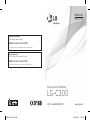 1
1
-
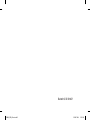 2
2
-
 3
3
-
 4
4
-
 5
5
-
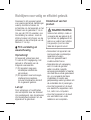 6
6
-
 7
7
-
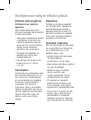 8
8
-
 9
9
-
 10
10
-
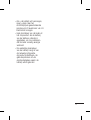 11
11
-
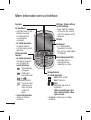 12
12
-
 13
13
-
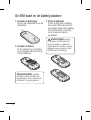 14
14
-
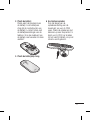 15
15
-
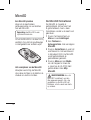 16
16
-
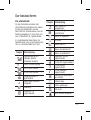 17
17
-
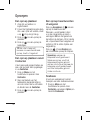 18
18
-
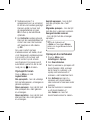 19
19
-
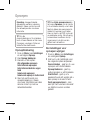 20
20
-
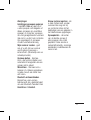 21
21
-
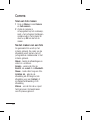 22
22
-
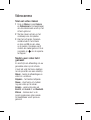 23
23
-
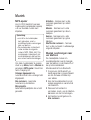 24
24
-
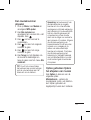 25
25
-
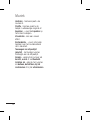 26
26
-
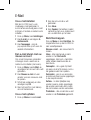 27
27
-
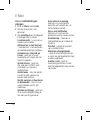 28
28
-
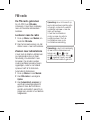 29
29
-
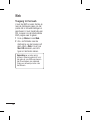 30
30
-
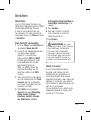 31
31
-
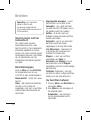 32
32
-
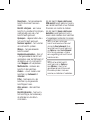 33
33
-
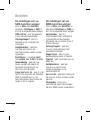 34
34
-
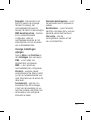 35
35
-
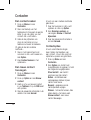 36
36
-
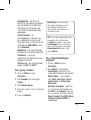 37
37
-
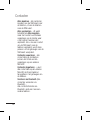 38
38
-
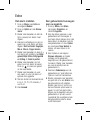 39
39
-
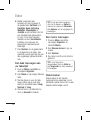 40
40
-
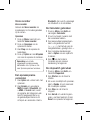 41
41
-
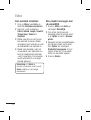 42
42
-
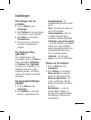 43
43
-
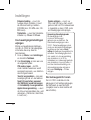 44
44
-
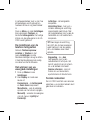 45
45
-
 46
46
-
 47
47
-
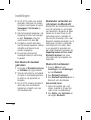 48
48
-
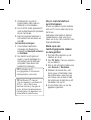 49
49
-
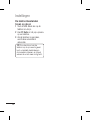 50
50
-
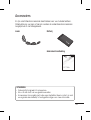 51
51
-
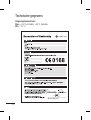 52
52
-
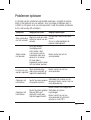 53
53
-
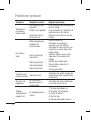 54
54
-
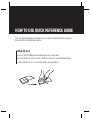 55
55
-
 56
56
-
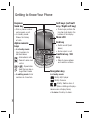 57
57
-
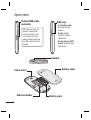 58
58
-
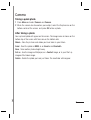 59
59
-
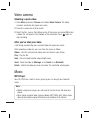 60
60
-
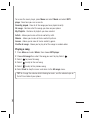 61
61
-
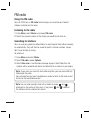 62
62
-
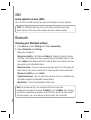 63
63
-
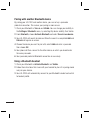 64
64
-
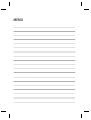 65
65
-
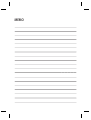 66
66
LG C300-InTouch-Text de handleiding
- Categorie
- Telefoons
- Type
- de handleiding
- Deze handleiding is ook geschikt voor